Windows 7: So bekommen Sie die Schnellstartleiste zurück
 Die Schnellstartleiste wurde mit Windows 7 eigentlich abgeschafft. Wer sehr daran hängt, kann sie aber zurückholen. Und in manche Situationen kann sie sogar sehr nützlich oder gar unentbehrlich sein.
Die Schnellstartleiste wurde mit Windows 7 eigentlich abgeschafft. Wer sehr daran hängt, kann sie aber zurückholen. Und in manche Situationen kann sie sogar sehr nützlich oder gar unentbehrlich sein.
Die neuen dauerhaften Symbole in der Startleiste ersetzen die von früheren Windows-Versionen bekannte und zumindest teilweise auch beliebte Schnellstartleiste. Da die Symbole im Prinzip die alte Funktionalität und sogar deutlich mehr bieten, ist die alte Leiste einfach entfallen. Na ja, zumindest so gut wie. Tatsächlich versteckt sie sich auch in den Tiefen von Windows 7 noch irgendwo. Wenn Ihnen die Schnellstartleiste also ganz besonders ans Herz gewachsen ist und Sie sich mit der neuen Lösung nicht anfreunden können, bringen Ihnen die folgenden Schritte diese Leiste zurück.
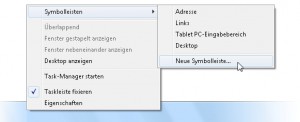 Klicken Sie mit der rechten Maustaste auf die Startleiste und wählen Sie im Kontextmenü Symbolleisten/Neue Symbolleiste.
Klicken Sie mit der rechten Maustaste auf die Startleiste und wählen Sie im Kontextmenü Symbolleisten/Neue Symbolleiste. Im anschließenden Dialog wählen Sie den Ordner C:\ Benutzer\ <Ihr Benutzername>\ AppData\ Roaming\ Microsoft\ Internet Explorer\ Quick Launch aus. Da dieser Ordner nur bei den richtigen Ordnereinstellungen sichtbar ist, gibt es auch eine Alternative. Tippen Sie im Feld Ordner den Pfad %USERPROFILE%\ AppData\ Roaming\ Microsoft\ Internet Explorer\ Quick Launch ein. Klicken Sie dann auf Ordner auswählen.
Im anschließenden Dialog wählen Sie den Ordner C:\ Benutzer\ <Ihr Benutzername>\ AppData\ Roaming\ Microsoft\ Internet Explorer\ Quick Launch aus. Da dieser Ordner nur bei den richtigen Ordnereinstellungen sichtbar ist, gibt es auch eine Alternative. Tippen Sie im Feld Ordner den Pfad %USERPROFILE%\ AppData\ Roaming\ Microsoft\ Internet Explorer\ Quick Launch ein. Klicken Sie dann auf Ordner auswählen.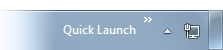 Nun finden Sie in Ihrer Startleiste links vom Infobereich bereits den Eintrag Quick Launch vor, aber so richtig nutzbar ist das noch nicht.
Nun finden Sie in Ihrer Startleiste links vom Infobereich bereits den Eintrag Quick Launch vor, aber so richtig nutzbar ist das noch nicht.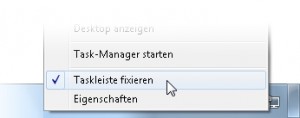 Klicken Sie erneut mit der rechten Maustaste auf die Startleiste und wählen Sie deaktivieren Sie im Kontextmenü die Option Taskleiste fixieren.
Klicken Sie erneut mit der rechten Maustaste auf die Startleiste und wählen Sie deaktivieren Sie im Kontextmenü die Option Taskleiste fixieren.- Nun können Sie die Quick Launch-Leiste mit dem Mauszeiger ergreifen und an eine geeignete Position ziehen, also z. B. wie beim „Original“ ganz nach links neben die Start-Schaltfläche. Vor allem aber können Sie die Leiste nun über das Kontextmenü der rechten Maustaste optisch noch anpassen:
- Text anzeigen: Wenn Sie diese Option deaktivieren, werden nur Symbole für die Anwendungen in der Schnellstartleiste angezeigt, was eine wesentlich kompaktere Darstellung ermöglicht.
- Titel anzeigen: Hier mit können Sie den Text „Quick Launch“ ausblenden, der ja nicht wirklich notwendig ist und auch nur Platz kostet.
![]() Aktivieren Sie anschließend erneut Taskleiste fixieren, um die neue Gestaltung dauerhaft beizubehalten.
Aktivieren Sie anschließend erneut Taskleiste fixieren, um die neue Gestaltung dauerhaft beizubehalten.
Diese Schnellstartleiste können Sie nun genau wie bei früheren Windows-Versionen nutzen. Sie können also die darin enthaltenen Anwendungen per einfachem Mausklick starten. Um weitere Anwendungen in die Schnellstartleiste aufzunehmen, ziehen Sie einfach mit der Maus eine Verknüpfung zu dieser Anwendung z. B. aus dem Startmenü in die Schnellstartleiste.
Anwendungen lassen sich nicht an die Startleiste anheften?
Die Schnellstartleiste ist auch die Antwort auf eine immer mal wieder auftretende Frage: Was kann man machen, wenn ein Symbol sich nicht als Schnellstartsymbol an die Startleiste anheften lässt? Bei klassischen Anwendung klappt das zwar reibungslos, aber anders sieht es bei speziellen Varianten aus, wie etwa einzelnen Modulen der Systemsteuerung oder auch Stapelverarbeitungsdateien (*.cmd oder *.bat). In solchen Fällen können Sie wie oben beschrieben die gute alte Schnellstartleiste reaktivieren und eine Verknüpfung zu dem gewünschten Symbol dort hineinziehen. Das klappt in jedem Fall.






Vielen Dank für diesen Tipp! In den ersten Tagen mit Windows 7 suchte ich nach genau dieser Lösung. Das Anheften fand ich unbefriedigend, alleine vom Platz her. Leider hatte ich keinen Erfolg und hatte es aufgegeben. Durch Zufall entdeckte ich heute den Artikel, ich bin erlöst 🙂
@Christoph:
Dabei handelt es sich um einen Fehler in Windows 7, der unter bestimmten (nicht völlig klaren) Bedingungen auftritt.
Ich habe ihn selbst noch nicht erlebt. Deshalb kann ich nicht sagen, ob der folgenden Tipp tatsächlich in allen Fällen hilft.
Aber einen Versuch ist es sicherlich wert:
http://neil-black.co.uk/projects/windows_7_toolbar_hacks/the_disappearing_toolbar_hack.shtml
Der Tipp ist super!
Bei Windows 7 Ultimate hatte ich damit auch nie Probleme.
Bei Windows 7 Home Premium dagegen verschwindet die Quick Launch Leiste allerdings immer wieder mal beim Neustart.
Irgendwelche Tipps woran das liegen könnte?
@WindowsWolf:
Mir ist keine solche Möglichkeit bekannt.
Kann diese Schnellstartleiste auch wie früher unabhängig von der unten fixierten Taskleiste am Rand fixiert werden? Mir is das bislang mit keiner Tastenkombination gelungen. Das heißt konkret:
- Taskleiste am unteren Bildrand
- Schnellstartleiste am rechten Bildrand
Danke